Fix: WdFilter.sys Blue Screen of Death Error in Windows 10
Sind Sie mit WdFilter.sys Blue Screen of Death Error in Windows 10 konfrontiert, während Sie Ihren PC hochfahren? Grundsätzlich „WdFilter.sys“ ist eine Systemdatei von Microsoft entwickelt werden, um die Windows Defender Mini-Filter-Treiber bezogen. Dieser Fehler tritt im System aufgrund der beschädigten Display-Treiber. Darüber hinaus ist dieser Fehler auch bekannt als SYSTEM_SERVICE_EXCEPTION (wdfilter.sys).
Ohne Dateien wie WdFilter.sys; Sie könnten nicht einmal einfache Aufgaben wie das Drucken eines Dokuments. Sie können es beheben, indem Sie einige der unten angegebenen Lösungen wie die Sicherheitsdefinitionen von Windows Defender aktualisieren oder es vollständig deaktivieren. Darüber hinaus kann das Deaktivieren eines Echtzeitschutzes auch dazu beitragen, den Fehler WdFilter.sys (blauer Bildschirm des Todes) zu beheben. Wenn Sie feststellen, dass Windows Defender aus irgendeinem Grund nicht richtig funktioniert, verwenden Sie Driver Verifier und überprüfen Sie beschädigte Gerätetreiber, um diesen speziellen BSOD loszuwerden.
WdFilter.sys Blue Screen of Death Error in Windows 10 Solutions
Hier ist, wie man WdFilter.sys Blue Screen of Death Error in Windows 10 behebt –
Der WdFilter.sys Blue Screen of Death Fehler kann diese Arten von Fehlern im Computer verursachen:-
- KMODE-AUSNAHME NICHT BEHANDELT
- PAGE_FAULT_IN_NONPAGED_AREA
- SYSTEM_SERVICE_EXCEPTION
- REGISTRY_FILTER_DRIVER_EXCEPTION
- DRIVER_OVERRAN_STACK_BUFFER
- BOOTLOG_NOT_LOADED
Sie sollten unten gehen und die Lösungen finden, um den WdFilter zu beheben.sys Blue Screen of Death Fehler in Windows 10 zu beheben.
- Windows Defender aktualisieren
- Windows Defender deaktivieren und Echtzeitschutz ausschalten
- Standard-Startkonfiguration für Windows Defender Antivirus-Mini wiederherstellen.Filtertreiber
- Booten Sie im abgesicherten Modus mit Vernetzung
- Aktualisieren/Neuinstallieren Sie die Grafikkartentreiber
- Starten Sie die Treiberüberprüfung
Befolgen Sie die in den einzelnen Lösungen beschriebenen Schritte, um diesen Fehler auf Ihrem System zu beheben.
Fix-1: Windows Defender aktualisieren
Schritt 1: Gehen Sie zunächst zu Cortana, geben Sie Windows Defender Security Center ein und drücken Sie Enter. Sie können auch auf das Schild-Symbol in der Taskleiste klicken, um das Programm zu starten.
Sehen Sie alles, was Sie im Windows Defender Security Center unter Windows 10 tun können.
Schritt 2: Wenn das Tool in Sicht kommt, klicken Sie auf die Option Virus &Bedrohungsschutz.
Schritt 3: Dieses Menü zeigt den Status Ihres Virenschutzes. Es wird Sie automatisch über die Verfügbarkeit neuer Updates informieren.
Schritt 4: Drücken Sie nun Windows + I zusammen, um die Windows-Einstellungen zu öffnen.
Schritt 5: Klicken Sie nun auf die Option Update & Sicherheit. Im folgenden Zeitalter klicken Sie auf die Schaltfläche Nach Updates suchen im rechten Fensterbereich. Das System lädt automatisch alle für den PC verfügbaren Updates herunter.
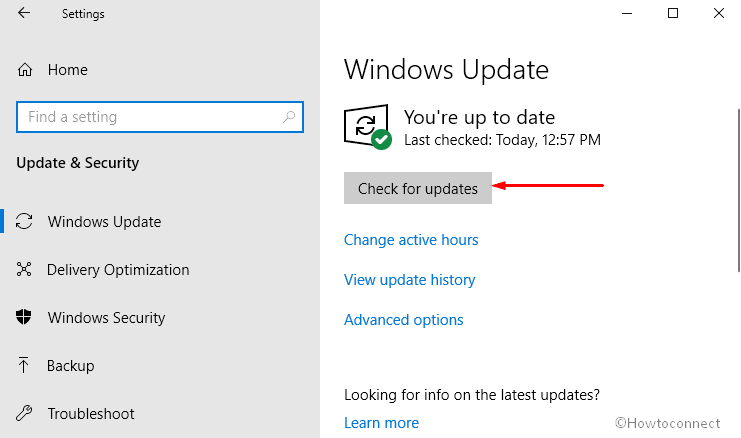
Fix-2: Grafikkartentreiber aktualisieren/neu installieren
Zunächst machen Sie einen Rechtsklick auf das Start-Symbol und wählen in der Liste der sichtbaren Optionen die Option Geräte-Manager.
Nun führen Sie einen Doppelklick auf den Abschnitt Anzeigeadapter aus, um ihn zu erweitern. Klicken Sie mit der rechten Maustaste auf den Grafikkartentreiber und wählen Sie Treiber aktualisieren.
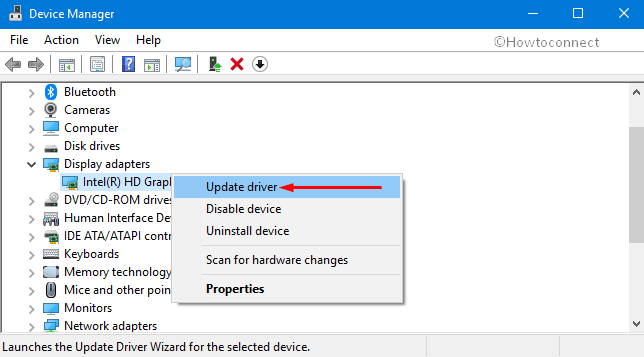
Hinweis: Wenn der oben beschriebene Prozess zur Aktualisierung des Treibers fehlschlägt, deinstallieren Sie ihn vollständig und laden Sie dann manuell die neueste Version des Treibers herunter. Sobald der Treiber installiert ist, gehen Sie wie folgt vor:-
– Klicken Sie mit der rechten Maustaste auf die Setup-Datei des Treibers und wählen Sie Eigenschaften. Wechseln Sie auf die Registerkarte Kompatibilität und markieren Sie das Kontrollkästchen neben Kompatibilitätsmodus.
– Wählen Sie im Dropdown-Menü die vorherige Windows-Version aus, die von der Software unterstützt wird. Klicken Sie nun auf die Schaltflächen Übernehmen und OK, um die Änderungen zu speichern.
– Sobald der Treiber installiert ist, starten Sie Ihren PC neu und sehen Sie nach, ob Sie immer noch mit dem Fehler WdFilter.sys Blue Screen of Death in Windows 10 konfrontiert sind.
Fix-3: Führen Sie Driver Verifier
Starten Sie eine erweiterte Eingabeaufforderung über eines der von Ihnen bevorzugten Verfahren. Nach der Aufforderung der UAC, um fortzufahren, klicken Sie auf Ja.
Nachdem Sie Verifier in das schwarze Fenster eingegeben oder kopiert haben, drücken Sie die Eingabetaste, um den Befehl auszuführen.
Im Fenster Driver Verifier Manager klicken Sie auf das Kontrollkästchen Standardeinstellungen erstellen. Klicken Sie auf Weiter.
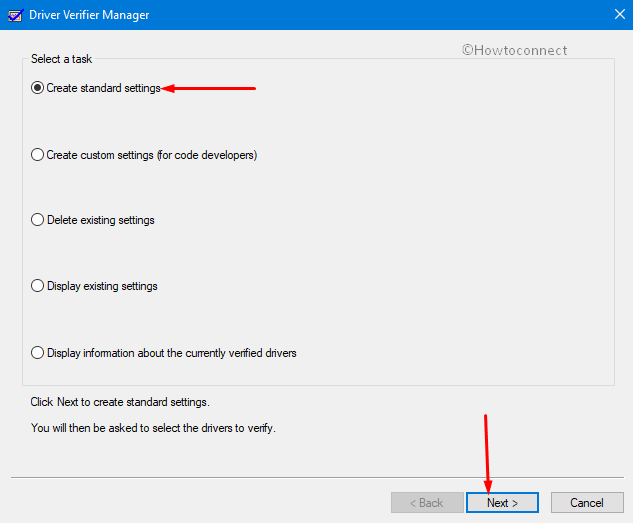
Wählen Sie nun die Option Automatisch alle auf diesem Computer installierten Treiber auswählen und beenden Sie den Überprüfungsprozess.
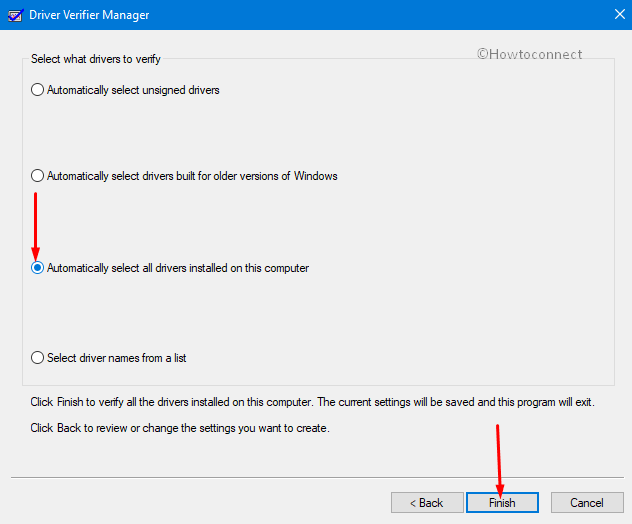
Sie erhalten eine Meldung über den Status der einzelnen Treiber; folgen Sie den Anweisungen auf dem Bildschirm, um das Problem zu beheben.
Fix-4: Deaktivieren Sie Windows Defender und den Echtzeitschutz
Eine weitere Möglichkeit, WdFilter.sys zu umgehen, besteht darin, Windows Defender und den Echtzeitschutz zu deaktivieren.
Zugriff auf das Windows Defender Security Center über einen der von Ihnen bevorzugten Wege.
Hier klicken Sie auf die Schaltfläche Virus & Bedrohungsschutz.
Nun wechseln Sie zum rechten Bereich und klicken Sie auf Einstellungen verwalten unter Virus & Bedrohungsschutzeinstellungen.
Schließen Sie schließlich die Option „Echtzeitschutz“ aus und schließen Sie das Fenster.

Fix-5: Wiederherstellen der Standard-Startkonfiguration für den Windows Defender Antivirus Mini-Filtertreiber
Gehen Sie zu Cortana in der Taskleiste und geben Sie den Befehl CMD ein. Klicken Sie anschließend mit der rechten Maustaste auf das Ergebnis und wählen Sie hier die Option Als Administrator ausführen.
Wenn der UAC-Dialog erscheint, klicken Sie auf Ja, um fortzufahren.
Im schwarzen Fenster geben Sie die folgenden Befehle ein oder kopieren Sie sie und drücken Sie die Eingabetaste, nachdem Sie sie ausgeführt haben.
sc config WdFilter start= boot
sc start WdFilter
Schließen Sie das Fenster und starten Sie den Windows 10 PC neu.
Fix-6: Booten im abgesicherten Modus mit Netzwerken
Um den PC in den „abgesicherten Modus“ zu bringen, halten Sie die Umschalttaste gedrückt und klicken Sie auf dem Anmeldebildschirm auf die Schaltfläche „Neustart“.
Wählen Sie hier „Problembehandlung“ und klicken Sie im folgenden Bildschirm auf „Erweiterte Optionen“.
Wählen Sie dann „Starteinstellungen“ und klicken Sie auf „Abgesicherten Modus mit Netzwerkbetrieb aktivieren“ oder „Videomodus mit niedriger Auflösung“.
Klicken Sie abschließend auf „Neustart“ und booten Sie das System im „Abgesicherten Modus mit Netzwerkbetrieb“.
Lesen Sie – Wie man den abgesicherten Modus während eines Bootfehlers unter Windows 10 aufruft
Fix-7: Führen Sie einen SFC-Scan aus
Meistens hilft Ihnen das Ausführen eines vollständigen Systemscans auch bei der Lösung von Problemen mit BSOD.
– Öffnen Sie den Ausführen-Dialog, indem Sie die Tasten Windows + R gemeinsam drücken. Geben Sie cmd ein und drücken Sie die Tasten Strg + Shift + Enter, um mit Administratorrechten darauf zuzugreifen. Hit Yes, wenn UAC zeigt up.
– Geben Sie oder kopieren / fügen Sie die unten angegebenen Befehl und drücken Sie die Eingabetaste, um es auszuführen.
sfc /scannow
– Warten Sie auf den Scan, um die fehlerhaften Treiber oder Sektoren zu erkennen und lassen Sie es reparieren alle von selbst.
Hinweis: Wenn die oben genannten Methoden nicht richtig wirksam in Ihrem System zu beheben WdFilter.sys blauen Bildschirm, kann es Malware in Ihrem PC ausgeführt werden. Sie sollten einen vollständigen Scan des Systems mit guten Antivirus-oder eingebauten Antivirus-Engine und Resort it.